用无线路由器做无线AP
无线路由器当无线AP设置的方法

无线路由器当无线AP设置的方法如果现有的网络设备都是有线设备,手机电脑没办法无线上网,但是又不方便直接拆除替换。
这样的环境下,需要将增加的无线路由器当做交换机使用,也叫无线AP。
店铺为大家整理了无线路由器当无线AP设置的方法,供大家参考阅读!无线路由器当无线AP设置的方法1、登录路由器给需要当交换机使用的路由器供电(暂不要连接到前端路由器),操作电脑连接到LAN口,在浏览器中输入192.168.1.1并进入管理界面。
2、修改无线信号及密码点击常用设置>> 无线设置,在无线名称中设置无线网络名称(建议采用字母或数字的任意组合,不要使用中文),在无线密码中设置不少于8位数的密码,点击保存,如下:注意:传统界面的路由器是在无线设置的无线基本设置和无线安全设置中进行上述操作的。
2、关闭DHCP服务器点击高级设置 >> 网络参数 >> DHCP服务器,拨动开关至 OFF 的位置,保存,如下:注意:传统界面的路由器在DHCP服务器中选择不启用即可。
3、修改管理地址点击高级设置 >> 网络参数 >> LAN口设置,将 LAN口IP地址修改为与主路由器的LAN口IP在同一网段且不冲突。
比如前端路由器的IP地址为192.168.1.1,那么无线路由器的IP 地址修改为192.168.1.X(X位于2-254之间),保存。
如下:注意:传统界面的路由器是在网络参数>>LAN口设置中进行上述操作的。
5、连接上网将该路由器的任意LAN口(即1~4号接口)与前端路由器的任意LAN口连接。
需要上网的台式机可以连接任何LAN口上网,无线终端搜索到设置好的无线信号即可上网。
水星无线路由器ap设置方法有哪些

水星无线路由器ap设置方法有哪些路由器接无线路由器,第二个路由器可以按照无线AP方式设置:1、先将电脑连接从路由器的LAN端口,把从路由的IP地址改了。
例如多数的路由器地址都是192.168.1.1,我们只要将从路由器IP地址改为192.168.1.10即可;2、再在设置里将从路由器的DHCP功能关闭;3、最后将主路由器接出来的网线接在从路由器的LAN端口上(随便哪一个都行),注意不能是WAN端口。
步骤一安装无线网卡驱动和客户端软件步骤二启用模拟AP功能。
1.选择客户端软件中的“高级”选项。
2. SoftAP模式,选择“开”,提示“确认打开SoftAP模式”,点击“确认”。
会显示“正在设置SoftAP模式,请稍后”,然后会提示“正在设置SoftAP模式成功”。
3.配置模拟AP参数,如下某某某所示,配置完成之后点击“应用”。
Internet连接共享:当电脑上存在多个网络连接时,选择用于连接到互联网的网络连接,本例中以“本地连接”为例,选择本地连接对应的`网卡作为“虚拟无线路由器”的WAN接口。
网络名称:网卡工作在SoftAP模式时发出来的无线网络名称(SSID),即无线设备到模拟AP的无线网络名称。
安全模式:模拟AP的无线加密类型,推荐选择WPA2-PSK。
密码类型:无线网络的加密算法,推荐选择AES。
安全密钥:连接模拟AP时需要输入的无线网络密码。
设置好上面的参数之后,点击“应用”。
接着右键点击桌面“网上邻居”选择“属性”,打开“网络连接”,可以看到“本地连接”已经共享。
步骤三无线连接到模拟AP。
电脑无线网络,选中“SoftAP”,输入前面设置的“安全密钥”。
无线连接上之后会自动获取IP地址等网络参数,此时就可以通过SoftAP来畅游Internet了。
拓展你认为:水星无线路由器设置设置路由器上网①打开浏览器,输入192.168.1.1打开路由器的管理界面,在弹出的登录框中输入路由器的管理帐号"某某某/某某某";如果无法打开路由器的管理界面,请检查输入的IP地址是否正确或者尝试重新打开一次。
我把路由器设置成无线AP了,但是老是网络不稳定是什么原因?

我把路由器设置成无线AP了,但是老是网络不稳定是什么原
因?
将路由器设置成无线AP模式,连接到主路由器,用于扩展无线WiFi的覆盖范围。
如果存在网络不稳定的情况,很可能是连接方式或者配置的问题。
连接方式
由于副路由器作为无线AP使用,那么就不能使用连接外网的WAN端口。
副路由器的LAN端口通过网线连接到主路由器的LAN端口。
连接方式如下图所示。
配置方式
1.设置IP地址
进入副路由器的管理界面,设置副路由器的管理IP地址与主路由器一个网段,比如主路由器为192.168.6.1,那么副路由器可以配置为192.168.6.2。
2.关闭DHCP服务
在一个网段或者局域网内,只能有一个DHCP服务,否则容易造成IP地址冲突等问题,无法使用网络。
关闭副路由器的DHCP服务功能,只保留主路由器负责DHCP服务。
3.关闭WiFi中继功能
手动关闭路由器的WiFi中继功能。
为了简化用户的操作,现在的很多智能路由器会“替用户做主”,根据家庭的用网环境自动配置网络。
比如我现在使用的华为2S路由器作为无线AP使用,断电重启后,会自动打开WiFI中继功能,通过无线桥接方式连接到其他华为路由器,造成莫名其妙的断网。
ROS路由器加无线作AP的详细方法(图)
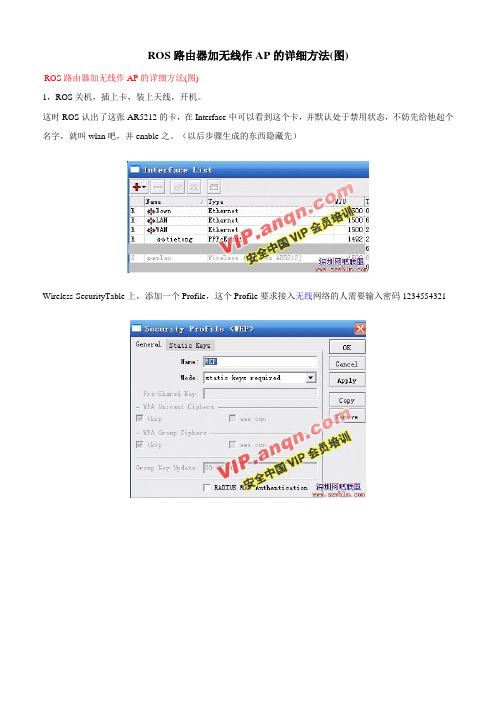
ROS路由器加无线作AP的详细方法(图)ROS路由器加无线作AP的详细方法(图)1,ROS关机,插上卡,装上天线,开机。
这时ROS认出了这张AR5212的卡,在Interface中可以看到这个卡,并默认处于禁用状态,不妨先给他起个名字,就叫wlan吧,并enable之。
(以后步骤生成的东西隐藏先)Wireless-SecurityTable上,添加一个Profile,这个Profile要求接入无线网络的人需要输入密码1234554321回到wireless-interface,双击wlan,如图配置。
再在wireless-interface里添加一个“VirtualAP”在wireless-access list里添加。
如果允许任何mac地址接入(反正还有wep密码呢),就如图设置,否则就填入允许的mac,有几个mac 添加几条。
为了让无线网络和有线网络共用同一网段,方便管理,在virtualap和lan间架个桥:Bridge-Bridges,按+添加一个桥再在Ports里面设置下哪两个interface用哪个桥,当然这里选择Lan和VirtualAP两个用bridge ap-lan这个桥。
这样通过无线连入的用户也和有线一样处于同一网段了。
最后,还要更改本来一切和LAN绑定的服务到bridge ap-lan,例如DHCP服务啃了一个钟头的官方英文文档,发现几个问题:1,完全没有必要在wlan下再装一个virtualap,如果非要这么做,wlan的模式选择bridge即可,如果wlan本身就做ap功能,可以把mode选择ap bridge,当然那个隐藏SSID也不要选了。
2,Country选项最好也别选了,这个选项可能会影响到网卡可使用的频率范围、发射功率等,因为每个国家在这方面都有不同的规定。
3,选择高的功率也可能带来无限网卡发热量增大而导致错误几率增大,从而导致实际网络带宽的下降。
max-station-count ( integer :1..2007;default: 2007 )-maximal number of clients allowed toconnect to AP.Real life experiments(fromourcustomers) show that 100 clients can work with oneAP,using traffic shapingmax-station-count ( integer :1..2007;default: 2007 )-maximal number of clients allowed to connect to AP.Real life experiments(fromourcustomers) show that 100 clients can work with oneAP,using traffic shaping看来100个连接没问题max-station-count ( integer :1..2007;default: 2007 )-maximal number of clients allowed to connect to AP.Real life experiments(fromourcustomers) show that 100 clients can work with oneAP,using traffic shaping看来100个连接没问题max-station-count ( integer :1..2007;default: 2007 )-maximal number of clients allowed to connect to AP.Real life experiments(fromourcustomers) show that 100 clients can work with oneAP,using traffic shaping看来100个连接没问题。
教你两个无线路由器无线连接AP模式教程
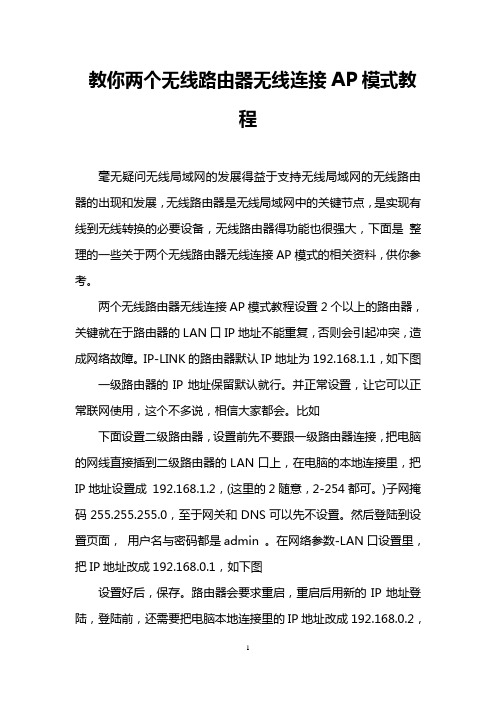
教你两个无线路由器无线连接AP模式教程毫无疑问无线局域网的发展得益于支持无线局域网的无线路由器的出现和发展,无线路由器是无线局域网中的关键节点,是实现有线到无线转换的必要设备,无线路由器得功能也很强大,下面是整理的一些关于两个无线路由器无线连接AP模式的相关资料,供你参考。
两个无线路由器无线连接AP模式教程设置2个以上的路由器,关键就在于路由器的LAN口IP地址不能重复,否则会引起冲突,造成网络故障。
IP-LINK的路由器默认IP地址为192.168.1.1,如下图一级路由器的IP地址保留默认就行。
并正常设置,让它可以正常联网使用,这个不多说,相信大家都会。
比如下面设置二级路由器,设置前先不要跟一级路由器连接,把电脑的网线直接插到二级路由器的LAN口上,在电脑的本地连接里,把IP地址设置成192.168.1.2,(这里的2随意,2-254都可。
)子网掩码255.255.255.0,至于网关和DNS可以先不设置。
然后登陆到设置页面,用户名与密码都是admin 。
在网络参数-LAN口设置里,把IP地址改成192.168.0.1,如下图设置好后,保存。
路由器会要求重启,重启后用新的IP地址登陆,登陆前,还需要把电脑本地连接里的IP地址改成192.168.0.2,(2-254随意)。
这样就可以用192.168.0.1登陆二级路由了。
然后需要在网络参数-WAN口设置里,设置成静态IP,如下图这里设置成192.168.1.254,选了个末尾的数字,最大限度的避免IP冲突。
网关需要设置成一级路由器的IP地址192.168.1.1,至于DNS,可以设置成当地DNS服务商的IP地址,也可以如图直接设置成192.168.1.1。
这样就可以了。
然后把一级路由器的LAN 口引出一条网线插到二级路由器的WAN口上,两个路由器就都可以连接使用了。
如果为了网络更稳定,可以在一级路由器里,把DHCP 服务划分为一个专用IP段,如下图DHCP 服务的地址池也可以随意设置,但只要避开二级路由器的254地址就行。
家庭无线路由器设置快速配置成AP模式
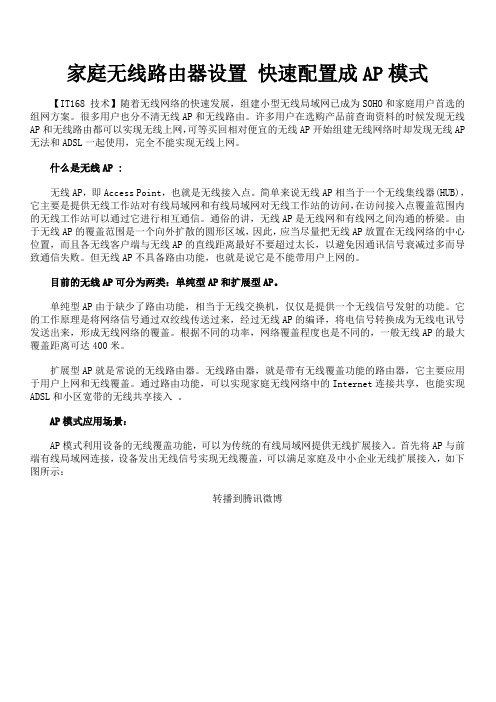
家庭无线路由器设置快速配置成AP模式【IT168 技术】随着无线网络的快速发展,组建小型无线局域网已成为SOHO和家庭用户首选的组网方案。
很多用户也分不清无线AP和无线路由。
许多用户在选购产品前查询资料的时候发现无线AP和无线路由都可以实现无线上网,可等买回相对便宜的无线AP开始组建无线网络时却发现无线AP 无法和ADSL一起使用,完全不能实现无线上网。
什么是无线AP :无线AP,即Access Point,也就是无线接入点。
简单来说无线AP相当于一个无线集线器(HUB),它主要是提供无线工作站对有线局域网和有线局域网对无线工作站的访问,在访问接入点覆盖范围内的无线工作站可以通过它进行相互通信。
通俗的讲,无线AP是无线网和有线网之间沟通的桥梁。
由于无线AP的覆盖范围是一个向外扩散的圆形区域,因此,应当尽量把无线AP放置在无线网络的中心位置,而且各无线客户端与无线AP的直线距离最好不要超过太长,以避免因通讯信号衰减过多而导致通信失败。
但无线AP不具备路由功能,也就是说它是不能带用户上网的。
目前的无线AP可分为两类:单纯型AP和扩展型AP。
单纯型AP由于缺少了路由功能,相当于无线交换机,仅仅是提供一个无线信号发射的功能。
它的工作原理是将网络信号通过双绞线传送过来,经过无线AP的编译,将电信号转换成为无线电讯号发送出来,形成无线网络的覆盖。
根据不同的功率,网络覆盖程度也是不同的,一般无线AP的最大覆盖距离可达400米。
扩展型AP就是常说的无线路由器。
无线路由器,就是带有无线覆盖功能的路由器,它主要应用于用户上网和无线覆盖。
通过路由功能,可以实现家庭无线网络中的Internet连接共享,也能实现ADSL和小区宽带的无线共享接入。
AP模式应用场景:AP模式利用设备的无线覆盖功能,可以为传统的有线局域网提供无线扩展接入。
首先将AP与前端有线局域网连接,设备发出无线信号实现无线覆盖,可以满足家庭及中小企业无线扩展接入,如下图所示:转播到腾讯微博再如,如果有多个人在一个房间开会,但房间内只有一根网线,每人的笔记本都想上网怎么办,这个时候就可以找利用无线AP,只需要把房间里提供的网线插到设备的以太网口,再把它插到电源插座上,整个房间就实现了Wi-Fi无线覆盖。
TP-LinkTL-WR802N无线路由器AP模式怎么设置
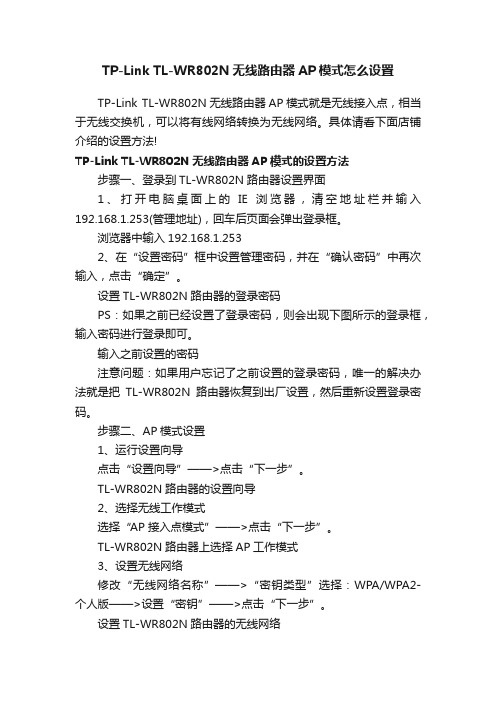
TP-Link TL-WR802N无线路由器AP模式怎么设置TP-Link TL-WR802N无线路由器AP模式就是无线接入点,相当于无线交换机,可以将有线网络转换为无线网络。
具体请看下面店铺介绍的设置方法!TP-Link TL-WR802N无线路由器AP模式的设置方法步骤一、登录到TL-WR802N路由器设置界面1、打开电脑桌面上的IE浏览器,清空地址栏并输入192.168.1.253(管理地址),回车后页面会弹出登录框。
浏览器中输入192.168.1.2532、在“设置密码”框中设置管理密码,并在“确认密码”中再次输入,点击“确定”。
设置TL-WR802N路由器的登录密码PS:如果之前已经设置了登录密码,则会出现下图所示的登录框,输入密码进行登录即可。
输入之前设置的密码注意问题:如果用户忘记了之前设置的登录密码,唯一的解决办法就是把TL-WR802N路由器恢复到出厂设置,然后重新设置登录密码。
步骤二、AP模式设置1、运行设置向导点击“设置向导”——>点击“下一步”。
TL-WR802N路由器的设置向导2、选择无线工作模式选择“AP 接入点模式”——>点击“下一步”。
TL-WR802N路由器上选择AP工作模式3、设置无线网络修改“无线网络名称”——>“密钥类型”选择:WPA/WPA2-个人版——>设置“密钥”——>点击“下一步”。
设置TL-WR802N路由器的无线网络注意问题:“无线网络名称”不要用中文和特殊字符;“密码”长度要大于8位,设置得越长越复杂,无线网络就越安全。
4、设置完成,重启路由器点击“重启”TL-WR802N路由器完成设置!。
TL-WVR450G路由器怎么设置无线AP

TL-WVR450G路由器怎么设置无线AP小型网络环境下,为了最大程度的节约成本和提供便利,我们将AC功能(集中控制无线AP)集成在TL-WVR450G路由器中,这样是用TL-WVR450G路由器+AP即可实现完美覆盖。
本文店铺介绍TL-WVR450G路由器与无线AP搭配的使用方法。
TL-WVR450G路由器设置无线AP的方法不同类型的AP供电方式可能有所差异,包括直流电源供电和网线供电(PoE供电)两种。
如下:[1] 直流电源供电:使用自带的电源适配器给AP供电,要求AP安放位置必须有电源插座,优点是节省成本。
按照拓扑图连接即可。
[2] 网线供电:使用网线给AP供电,简单、美观,但是要求搭配PoE交换机(供电器),成本较高。
如下图:该需求为了便于控制学员和员工的上网权限,预先配置地址段,如您不需要,则直接进行下一步。
登录路由器管理界面,在对象管理 >> IP地址池中添加地址段。
默认已经有员工网络的地址段Office_2.4G和Office_5G,添加访客地址池即可。
如下:注意:如果访客地址段地址不足,可以通过缩短其他地址段。
以下我们仅以2.4G无线设置为例,实际使用中根据需要设置2.4G 和5G。
进入无线管理>> 2.4G无线基本设置,在无线网络列表中修改默认条目,如下:按下面指导设置员工网络:添加学员无线网络,如下:注意:学员之间不可以相互访问,可以开启内部隔离。
添加完成后,列表如下:按照以上设置,同样设置好5GHz无线基本设置。
线路均连接好后,在无线管理 >> AP管理中可以发现AP。
如下:点击对应AP的修改按键,修改对应设置,如下:修改以后如下:按照以上步骤,设置好其他AP,后续即可方便的管理控制。
最后,点击保存配置:1、最多能连接多少个AP?该路由器最多支持管理5个AP。
2、最大带机量能达到多大?路由器本身的无线信号,2.4G最大支持50个客户端。
如果接入5个单频(2.4G)无线AP,可以增加150个客户端,即理论最大支持250个客户端接入。
- 1、下载文档前请自行甄别文档内容的完整性,平台不提供额外的编辑、内容补充、找答案等附加服务。
- 2、"仅部分预览"的文档,不可在线预览部分如存在完整性等问题,可反馈申请退款(可完整预览的文档不适用该条件!)。
- 3、如文档侵犯您的权益,请联系客服反馈,我们会尽快为您处理(人工客服工作时间:9:00-18:30)。
操作指南
滦平县电教仪器站
城域网内使用无线路由器的优势
• 成本低,适合小范围组网 • 安装简单,使用灵活 • 可实现用户独享网络带宽 • 可与多种设备互联
城域网光纤Fra bibliotek步骤一、电脑与路由器物理连接
背面接口
WAN口
LAN口 192.168.1.1
通过网线将电脑与路由器的LAN口 连接,阅读路由器说明书,知道路由 器的IP地址,一般情况下路由器的IP 地址为:192.168.1.1或192.168.0.1 将电脑IP地址与路由器地址设置为 同一网段(如:192.168.1.2-254或 192.168.0.2-254)。
步骤二、登陆路由器web管理界面
在电脑与路由器建立连接并设置好电脑的IP地址后,打开IE浏览器 并输入路由器的IP地址 回车,输入用户名、密码,(账号、密码 为 admin)
步骤三、设置LAN口IP地址
• 将Lan口IP地址设置为本单位IP段任一空闲的IP,通常情况下会提示 重启路由器。重启路由器后,重新设置电脑的IP地址,再次登陆路由器。
• 如果不开启DHCP服务器,可动设置客户端IP地址实现上网。
无线路由要 带设置网关 功能,一般 tp-link的有 此功能
步骤七、连接城域网
• 路由器设置完成后,用校园内任一网线与无线路由器 的LAN口连接,此时的无线路由器的工作状态等同于一台 无线交换机(无线AP),通过其上网的用户均可实现身 份认证,独享网络带宽。
LAN口
步骤八、电脑端联网设置
• 以WIN7为例,XP略有不同。
步骤四、再次修改电脑IP地址,并登录路由器
• 修改电脑IP地址,使之与路由器处于同一网段,登录操作 参照“步骤二”
步骤五、调整无线设置
• 本次设置包括“SSID”和“PSK密码"
步骤六、设置DHCP服务器
• 局域网中笔记本电脑和、一体机、智能手机、平板电脑都含有无线网 卡,通过本次设置,路由器会自动分配IP地址,方便上网。
